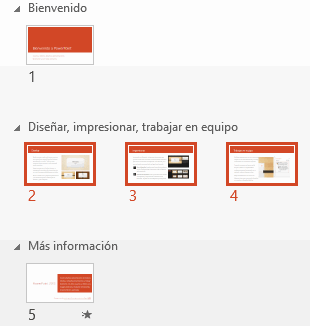PowerPoint 
APRENDIZAJES
- Reconocer a PowerPoint como un programa diseñado para facilitar la creación de apoyos visuales, presentaciones y documentos.
- Conoce el programa Power Point como facilitador de diapositivas.
- Aplica creativamente las opciones de fondo, plantillas e imágenes en una diapositiva.
pantalla de inicio

Insertar una nueva diapositiva
Para apreciar mejor cómo se inserta la diapositiva te recomiendo que utilices la vista normal.
Puedes añadir una diapositiva de dos formas:
Pulsa en el botón Nueva diapositiva que se encuentra en la pestaña Inicio.
O bien utiliza la combinación de teclas Ctrl + M.
Trabajar con diapositivas
Desde la vista Normal, lo más adecuado es seleccionarlas en las miniaturas que se muestran en el área de esquema. Aunque, si tenemos muchas diapositivas, resulta más cómodo hacerlo desde la vista Clasificador de diapositivas.Para seleccionar una diapositiva, hacemos clic sobre ella. Así, las acciones realizadas se aplicarán a esta.Para seleccionar varias diapositivas consecutivas, hacemos clic sobre la primera de ellas y pulsamos la tecla MAYÚS. Sin soltar dicha tecla, hacemos clic en la última diapositiva del tramo a seleccionar.Para seleccionar varias diapositivas no contiguas, mantendremos la tecla CTRL pulsada e iremos haciendo clic en cada una de ellas.


CLASE 2
FORMATO DE FONDO, TRANSICIÓN Y EFECTOS

CLASE 3
EVALUACIÓN POWER POINT
Crear una presentación con mínimo 5 diapositivas en PowerPoint, así:
- Portada (nombre institución, materia, tema, nombre estudiante, grupo, fecha)
- Nomte del tema e imagen.
- Texto corto acerca del tema
- Subtema (escribir algo relacionado aceca del tema ), puede acompañar de imagen
- Ampliar el subtema.
Tener muy en cuenta, aplizar diseños y estilos diferentes a las diapositivas; también aplicar fondos distitntos, animación y transiciones.
Guardar con el nombre de "Evaluación PowerPoint + su nombre y apellidos"
Entregar a través de la plataforma Classroom